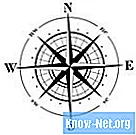Содержание
Radar Contact помогает пользователям максимально повысить реалистичность полетов Microsoft Flight Simulator X или FSX. Приложения Radio Contact позволяют связаться с диспетчером управления воздушным движением службы поддержки компании. Вы можете использовать приложение, чтобы получить информацию о вашем отъезде или освобождении башен аэропорта. Прежде чем вы начнете использовать свою копию Radar Contact, сначала определите ваши настройки.
направления

-
Вставьте установочный диск Radar Contact в дисковод CD / DVD-ROM компьютера - мастер установки запустится автоматически. Нажмите «Далее» на странице приветствия и перейдите на страницу «Выбор компонентов».
-
Выберите опцию «RCv4» в списке «Выбор компонентов». Нажмите «Далее» и продолжите до конца мастера установки.
-
Открытый радиолокационный контакт. Появится окно регистрации программы. Введите свое имя в поля «Имя» и «Фамилия» и введите ключ продукта в поле «Ключ». Нажмите на кнопку подтверждения под полем «ключ», чтобы получить доступ к главному меню утилиты.
-
Нажмите кнопку «План полета FS200x», чтобы загрузить в программу один из планов полета FSX - найдите файл плана полета в появившемся окне проводника.
-
Нажмите кнопку «Информация о контроллере», чтобы определить контакты радара. Установите флажки рядом с частотами, которые вы хотели бы получить во время настройки и полета. Например, могут быть приняты передачи «Start» и «Release». Нажмите «ОК».
-
Используйте пункты меню «Информация о самолете и опции», если вы предпочитаете вносить изменения в самолет в плане полета FSX, или просто нажмите «ОК», чтобы продолжить.
-
Выберите опцию «Start RC» в главном меню программы и откройте FSX, чтобы начать играть в симулятор с поддержкой Radar Contact.
Что вам нужно
- Радар Контакт CD
- Радар Контактный ключ продукта